- Base de conocimientos
- Informes y datos
- Informes
- Crear informes utilizando IA
Crear informes utilizando IA
Última actualización: 19 de noviembre de 2025
Disponible con cualquiera de las siguientes suscripciones, a no ser que se indique de otro modo:
-
Marketing Hub Pro, Enterprise
-
Sales Hub Pro, Enterprise
-
Service Hub Pro, Enterprise
-
Data Hub Pro, Enterprise
-
Content Hub Pro, Enterprise
En HubSpot, puedes utilizar la inteligencia artificial (IA) para ayudar a crear informes personalizados de objeto único. Puedes introducir una frase o una pregunta que se utilizará para generar una plantilla de informe, incluidos los filtros recomendados y la visualización de datos. Una vez generada la plantilla, puedes elegir editar el informe para adaptarlo a tus necesidades antes de guardarlo y añadirlo a tu panel de control.
Nota: Evita compartir cualquier información sensible en tus entradas de datos habilitadas para las características de IA, incluidos tus prompts. Los administradores pueden configurar las funciones de IA generativa en los ajustes de gestión de cuentas. Para obtener información sobre cómo HubSpot AI utiliza tus datos para ofrecer una IA de confianza, en la que tú tienes el control de tus datos, puedes consultar nuestras Preguntas frecuentes sobre la confianza en HubSpot AI.
Activar los ajustes de IA para los informes
- En tu cuenta de HubSpot, haz clic en el icono de settings Configuración en la barra de navegación superior.
- En el menú de la barra lateral izquierda, en la sección Administración de cuentas, navega hasta IA.
- En la pestaña Acceso de tu configuración de IA, haz clic para activar la opción Dar acceso a los usuarios a las herramientas y a las funciones de IA generativa.
- Para personalizar tu contenido, haz clic para activar el interruptor de Datos del CRM y Datos de conversaciones con clientes. Se recomienda para generar resultados relevantes para tu empresa. Más información sobre el ajuste de la IA.
Crear informes utilizando Breeze
Utiliza Breeze, la colección de herramientas de IA de HubSpot para crear informes.
- En tu cuenta de HubSpot, dirígete a Informes > Informes.
- En la parte superior derecha, haga clic en Crear informe.
- En el panel izquierdo, haga clic en Informe generado por IA.
- Introduce una frase o pregunta que resuma el objetivo de tu informe. Para obtener mejores resultados, se recomienda que incluyas los filtros de objeto y tiempo deseados. Por ejemplo, ¿qué representante de ventas ganó más negocios el último trimestre? O, haz clic en un ejemplo de prompt en la sección de abajo.
- Para crear el mejor prompt, tenga en cuenta lo siguiente:
- Comprende tus datos: familiarízate con los principales objetos y propiedades de HubSpot relevantes para tus necesidades de elaboración de informes.
- Sé específico: cuanto más específico seas en tu prompt, más preciso y relevante será tu informe. Si no estás seguro de lo que buscas, puedes generalizar tu prompt, pero si quieres incluir una propiedad o un intervalo de tiempo concretos, inclúyelo en tu prompt.
- Iterar y perfeccionar: no todos los prompts te darán el resultado deseado la primera vez que lo intentes. Puedes reformular y refinar tus prompts en función de los resultados que recibas. Prueba a cambiar el prompt, regenerar o consultar algunos informes recomendados si tienes problemas.
- Haz clic en Generar informe. Se generará una plantilla de informe basada en tu objetivo.
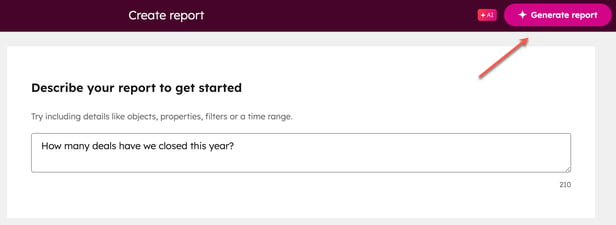
- Para modificar la meta del informe y generar una nueva plantilla, haga clic en el icono de edición o en el texto de la sección Usted preguntó . Actualice el texto y haga clic en Generar informe. Puedes seguir introduciendo nuevos prompts y regenerar el informe para cumplir mejor tu objetivo.

- Para refinar los datos mostrados en tu informe, edita los datos en la sección Detalles del informe.
- Para realizar cambios adicionales en las propiedades, filtros y visualización del informe, haz clic en Personalizar. Accederás al editor de informes de objeto único, donde podrás modificar el informe.
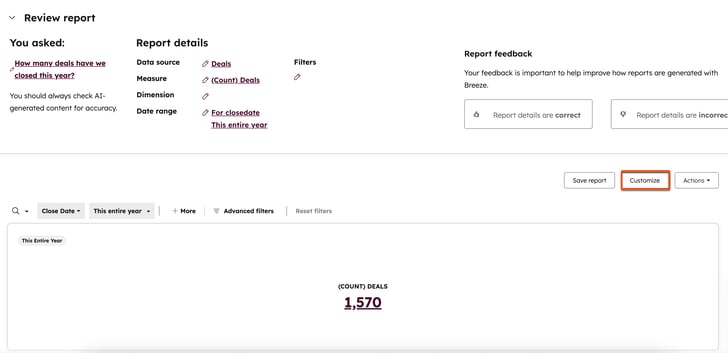
- Para guardar el informe, haz clic en Guardar.
- En el panel derecho, introduce un nombre y una descripción opcional para tu informe, y selecciona si quieres agregarlo o no a un panel de control.
- Haga clic en Siguiente.
- Selecciona una opción para decidir quién puede acceder al informe y, a continuación, haz clic en Guardar.
- Permanecerás en el editor de informes después de guardar. Para ver el informe, haz clic en Ir a los informes en el cuadro emergente.
Crea informes utilizando IA en la aplicación móvil
Después de instalar la aplicación móvil de HubSpot, puedes crear informes utilizando IA.
- Toca el icono Menú, y luego toca Paneles.
- En la parte superior derecha, toca el icono de iluminación.
![]()
- Escribe tu pregunta en el cuadro de texto. Por ejemplo, ¿Quién está cerrando la mayor cantidad de tickets? A continuación, haz clic en Generar.
- O para utilizar una plantilla, haz clic en el icono de plantilla y, a continuación, selecciona una plantilla de pregunta.

- Cuando se haya generado tu informe, selecciona Generar de nuevo o Guardar.
- Selecciona en qué panel se guardará el informe y, a continuación, haz clic en Guardar.

Nota:
- No se pueden crear informes utilizando varios objetos.
- La IA evoluciona constantemente y cada vez es más precisa, las opiniones de los usuarios pueden ayudar mucho a la herramienta. Puedes enviar tus comentarios en la encuesta para usuarios de Comentarios sobre el informe, en la parte superior derecha.